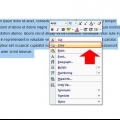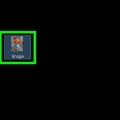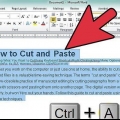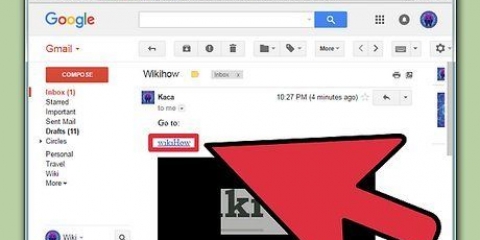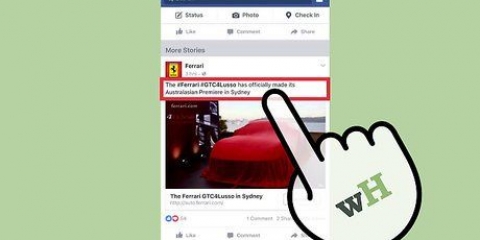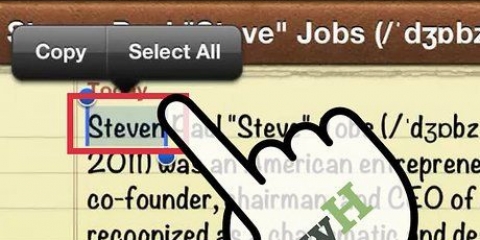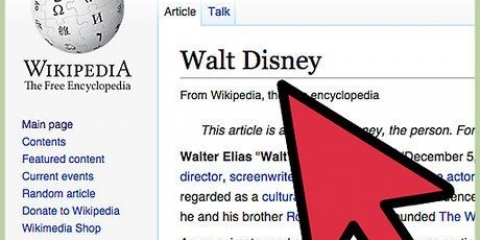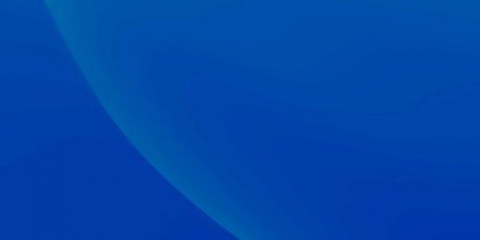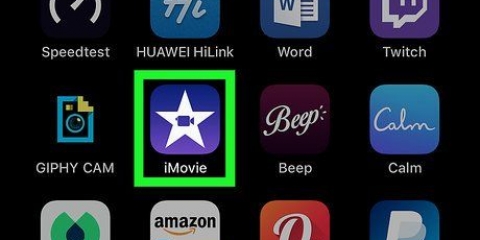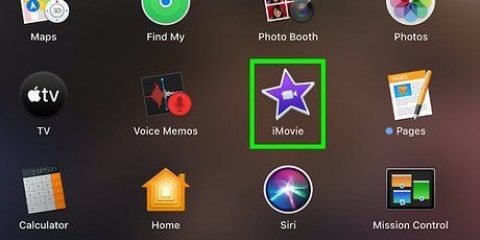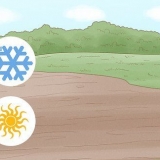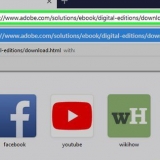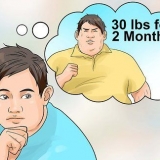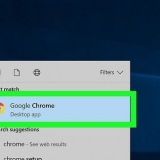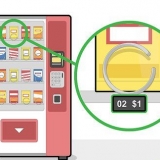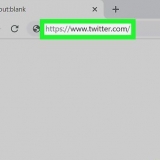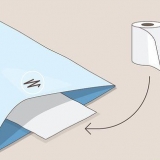3. Navigera till dokumentet där du vill klistra in innehållet. 4. Placera markören där du vill klistra in innehållet. 5. Tryck på Ctrl+V för att klistra in innehållet. Om du har parat en mus till Chromebook högerklickar du bara på texten och väljer sedan "Att kopiera". När snabbmenyn har dykt upp, välj för "Att kopiera" för att kopiera den markerade texten. 4. Klistra in texten. Upprepa vad du gjorde i steg 2, men istället för tidigare "Att kopiera" att välja, den här gången väljer du "Att fastna". Högerklicka på pekplattan genom att trycka på den två gånger, eller genom att trycka på Alt på tangentbordet och klicka på pekplattan (Alt+klick). Du kan också ta fram snabbmenyn genom att högerklicka på din ihopparade mus. Välj alternativet i menyn "Att fastna" för att klistra in texten i det område du valt. 3. Klicka på "Att kopiera", höger i fältet Redigera. 4. Navigera till dokumentet du vill kopiera innehållet till. 5. Placera markören där du vill klistra in innehållet. 6. Klicka på Chrome-menyknappen igen. 7. Välja "Att fastna" från fältet Redigera.
Klipp ut och klistra in på en chromebook
Eftersom Chromebook har en annan tangentbordslayout än Windows- och Mac-datorer måste användarna tillgripa andra metoder för att klippa och klistra in innehåll. Till exempel kommer Mac-användare att ha problem med att klippa och klistra in på Chromebook eftersom de inte har en kommandoknapp.Men Chromebook-användare kan naturligtvis klippa och klistra, och de kan göra det med kortkommandon eller kommandon i Google Chrome.
Steg
Metod 1 av 3: Använd kortkommandon
1. Använd pekplattan för att välja texten eller innehållet du vill kopiera.
2. Tryck på Ctrl+C för att kopiera innehållet.
Metod 2 av 3: Använda snabbmenyn
1. Välj texten du vill kopiera. Placera markören på texten du vill kopiera. Klicka på början eller slutet av texten för att markera den. Klicka på pekplattan och dra markören till den andra sidan av texten. På så sätt väljer du den text du vill kopiera.
2. Kopiera texten. Du måste högerklicka på den markerade texten för att få fram snabbmenyn. För att högerklicka på Chromebook kan du behöva dubbelklicka på pekplattan eller hålla ned Alt-knappen och sedan klicka på pekplattan (Alt+klicka).
3. Välj den plats där du vill klistra in texten. Gå dit du vill kopiera texten. Klicka på området för att välja det.
Metod 3 av 3: Använda menykommandon
1. Använd pekplattan för att välja texten eller innehållet du vill kopiera i webbläsaren Chrome.
2. Klicka på menyn i det övre högra hörnet av Chrome-sessionen.
Tips
Tryck på Ctrl-Alt-? för att visa en lista över alla kortkommandon på din Chromebook. Om du nyligen har börjat använda Chromebook kan den här listan vara mycket användbar.
"Klipp ut och klistra in på en chromebook"
Оцените, пожалуйста статью